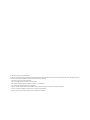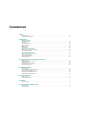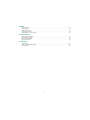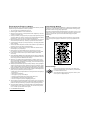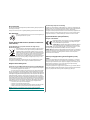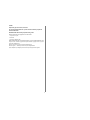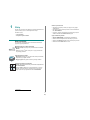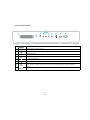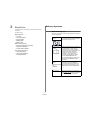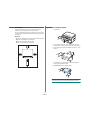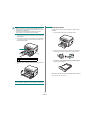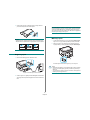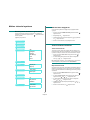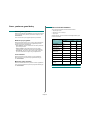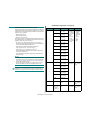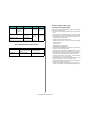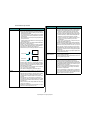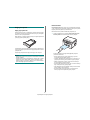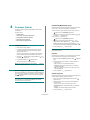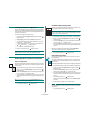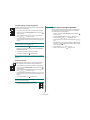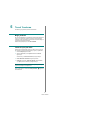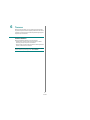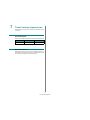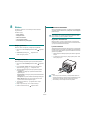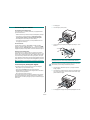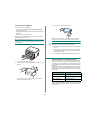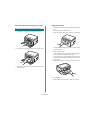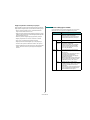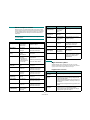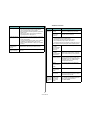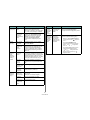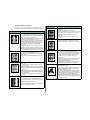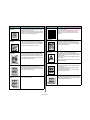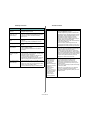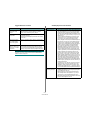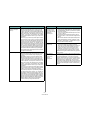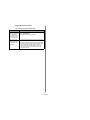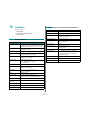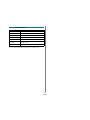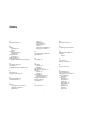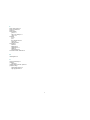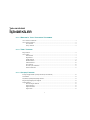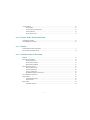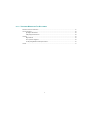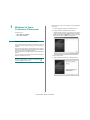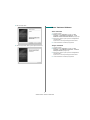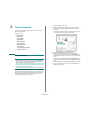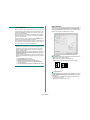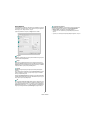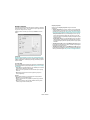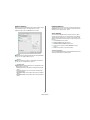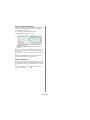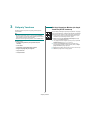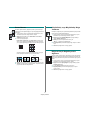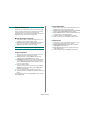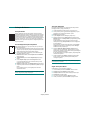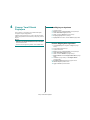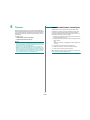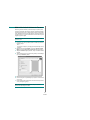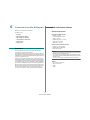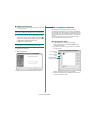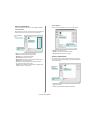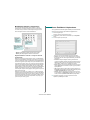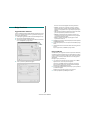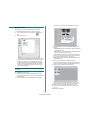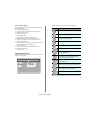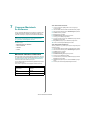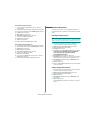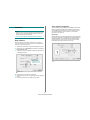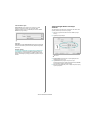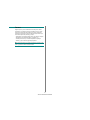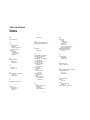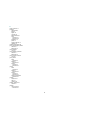WorkCentre 3119
Kullanım Kılavuzu
705N00022

© 2006 Xerox Corporation. Tüm hakları saklı dır.
Bu kullanım kılavuzu yalnızca bilgi vermek amacıyla oluşturulmuştur. Burada verilen tüm bilgiler önceden haber verilmeksizin değiştirilebilir. Xerox Corporation bu kılavuzun
kullanımı sonucu oluşabilecek hasarlardan doğrudan veya dolaylı olarak sorumlu değildir.
• Workcentre 3119 Xerox Corporation model adıdır.
• Xerox ve Xerox logoları Xerox Corporation'ın ticari markalarıdır.
• IBM ve IBM PC, International Business Machines Corporation’ın ticari markalarıdır.
• PCL ve PCL 6, Hewlett-Packard şirketinin ticari markalarıdır.
• Microsoft, Windows, Windows 98, Windows Me, Windows 2000 ve Windows XP Microsoft Corporation'ın tescilli ticari markalarıdır.
• TrueType, LaserWriter ve Macintosh, Apple Computer, Inc. şirketinin ticari markalarıdır.
•Diğer tüm marka veya ürün adları ilgili şirketlerin ya da kuruluşların ticari markalarıdır.

1
İÇİNDEKİLER
1. Giriş
Özel seçenekler .............................................................................................................................................................. 1.1
Bileşenlerin yerlerini anlama .......................................................................................................................................... 1.2
2. Başlarken
Makineyi Ayarlama
Daha fazla bilgi için ........................................................................................................................................................ 2.1
Yer seçme ...................................................................................................................................................................... 2.2
Toner kartuşu takma ...................................................................................................................................................... 2.2
Kağıt yerleştirme ............................................................................................................................................................ 2.3
Bağlantı yapma .............................................................................................................................................................. 2.5
Makineyi açma ............................................................................................................................................................... 2.5
Makine sistemini ayarlama
Kontrol paneli menülerine genel bakış ........................................................................................................................... 2.6
Görüntü dilini değiştirme ................................................................................................................................................. 2.6
Tasarruf modlarını kullanma ........................................................................................................................................... 2.6
Yazıcı yazılımına genel bakış
Verilen yazıcı yazılımı .................................................................................................................................................... 2.7
Yazıcı sürücüsü özellikleri .............................................................................................................................................. 2.7
Sistem gereksinimleri ..................................................................................................................................................... 2.8
3. Orijinal belgeleri ve kağıdı yerleştirme
Belge yükleme ................................................................................................................................................................ 3.1
Yazdırma malzemelerini seçme ..................................................................................................................................... 3.2
Kağıt yerleştirme ............................................................................................................................................................ 3.5
Kağıt boyutu ve türünü ayarlama ................................................................................................................................... 3.6
Çıkış konumunu seçme .................................................................................................................................................. 3.6
4. Fotokopi Çekimi
Fotokopi Çekimi .............................................................................................................................................................. 4.1
Her bir kopya için ayarların değiştirilmesi ....................................................................................................................... 4.1
Varsayılan ayarların değiştirme ...................................................................................................................................... 4.2
Özel kopyalama özelliklerini kullanma ............................................................................................................................ 4.2
Zaman aşımı seçeneğini ayarlama ................................................................................................................................ 4.3
5. Temel Yazdırma
Belge yazdırma .............................................................................................................................................................. 5.1
Yazdırma işini iptal etme ................................................................................................................................................ 5.1
6. Tarama
Tarama Esasları ............................................................................................................................................................. 6.1
7. Toner kartuşu sipariş etme
Toner kartuşları .............................................................................................................................................................. 7.1
Nasıl satın alınır? ........................................................................................................................................................... 7.1

2
8. Bakım
Rapor yazdırma .............................................................................................................................................................. 8.1
Belleği temizleme ........................................................................................................................................................... 8.1
Makinenizi temizleme ..................................................................................................................................................... 8.1
Toner kartuşunun bakımı ............................................................................................................................................... 8.3
Sarf malzemeleri ve yedek parçalar ............................................................................................................................... 8.4
9. Sorun Giderme
Kağıt sıkışmalarını giderme ............................................................................................................................................ 9.1
Durum LED ışığının anlamı ............................................................................................................................................ 9.3
Ekran mesajlarını anlama ............................................................................................................................................... 9.4
Diğer sorunları çözme .................................................................................................................................................... 9.4
10. Özellikler
Genel özellikler ............................................................................................................................................................. 10.1
Tarayıcı ve fotokopi teknik özellikleri ............................................................................................................................ 10.1
Yazıcı özellikleri ............................................................................................................................................................ 10.2

3
Önemli Güvenlik Önlemleri ve Bilgileri
Bu makineyi kullanırken, yangın, elektrik çarpması ve yaralanmaları önlemek için burada
belirtilen temel güvenlik tedbirlerine her zaman uyulmalıdır:
1 Tüm yönergeleri okuyup anladığınızdan emin olun.
2 Elektrikli aygıtları kullanırken her zaman dikkatli olun.
3 Makinanın üzerinde bulunan ve makinayla birlikte verilen belgelerde yer alan tüm
uyarılara ve yönergelere uyun.
4 Herhangi bir kullanım yönergesi güvenlik yönergesiyle çelişkili görünürse güvenlik
yönergesini dikkate alın. Kullanım yönergesini yanlış anlamış olabilirsiniz. Çelişkiyi
gideremezseniz, yardım için satış veya servis temsilcinize başvurun.
5 Makineyi temizlemeden önce fişini ve/veya telefon soketi bağlantısını çekin. Likit veya
aerosol temizleyiciler kullanmayın. Temizlik için yalnızca nemli bir bez kullanın.
6 Cihazı dengesiz bir sehpaya veya masaya yerleştirmeyin. Yere düşüp ciddi şekilde
zarara yol açabilir.
7Cihazınız hiçbir zaman radyatörlerin, ısıtıcıların, klima cihazlarının veya havalandırma
kanallarının yakınına veya üzerine yerleştirilmemelidir.
8 Elektrik kablosunun üzerine hiçbir şey koymayın. Makinenizi, kabloların üzerine
basılabileceği bir yere yerleştirmeyin.
9 Elektrik prizlerine ve uzatma kablolarına aşırı yük binmesine izin vermeyin.
Bu, performansın düşmesine ve yangına veya elektrik çarpmasına neden olabilir.
10 Ev hayvanlarının elektrik, telefon veya PC arabirim kablolarını kemirmesine
izin vermeyin.
11 Cihazın kasasındaki deliklerden içeriye asla herhangi bir cisim sokmayın. Elektrik akımı
bulunan yerlere değerek yangına veya elektrik çarpmasına yol açabilirler. Makinenin
üzerine veya içine asla sıvı dökülmesine izin vermeyin.
12 Makineniz, en iyi şekilde tarama ve/veya fakslama için optimum basınca uygun,
ağır bir kapağa sahip olabilir (genellikle düz yataklı makine türlerinde). Bu durumda,
tarama camına belge yerleştirdikten sonra, kapağı, yerine oturana kadar yavaşça
aşağıya indirmek suretiyle yerleştirin.
13 Elektrik çarpması tehlikesinden kaçınmak için makineyi sökmeyin. Onarım gerektiğinde
yetkili bir servis teknisyenine götürün. Kapakların açılması veya çıkarılması, yüksek
voltaja veya diğer tehlikelere maruz kalmanıza neden olabilir. Birimin yanlış bir şekilde
tekrar monte edilmesi, birim tekrar kullanıldığında elektrik çarpmasına neden olabilir.
14 Aşağıdaki durumlar gerçekleşirse, makinenin telefon, bilgisyar ve elektrik bağlantılarını
çıkarıp, servis için yetkili servis personeline başvurun:
• Elektrik kablosu, fiş veya bağlantı kablosunun herhangi bir bölümü hasar gördüyse
veya aşındıysa,
• Cihazın içine sıvı döküldüyse.
• Cihaz yağmur veya suya maruz kaldıysa,
• Yönergeler uygulandığı halde makine doğru şekilde çalışmıyorsa,
• Cihaz düşürüldüyse veya kasası hasarlı görünüyorsa,
• Cihaz ani ve belirgin bir performans değişikliği gösteriyorsa.
15 Yalnızca kullanım yönergelerinde belirtilen kontrol ayarlarını yapın. Kontrol ayarları
yanlış yapıldığında makine zarar görebilir ve tekrar doğru şekilde çalışabilmesi için
yetkili servis teknisyeni tarafından geniş kapsamlı onarım yapılması gerekebilir.
16 Güvenli bir şekilde çalışabilmek için makinenizle birlikte verilen Elektrik kablosunun
kullanılması gerekir. 110 V makineyle 2 metreden uzun bir kablo kullanıyorsanız,
bunun 16 AWG
a
veya daha fazlası olması gerekir.
17 BU YÖNERGELERİ SAKLAYIN.
a AWG: American Wire Gauge
Lazer Güvenliği Bildirimi
Bu yazıcının, Sınıf I lazerli ürün olarak ABD'de Sınıf I (1) lazerli ürünlerle ilgili DHHS 21 CFR,
1. bölümünün J kısmında belirtilen şartları yerine getirerek DHHS 21 CFR uygunluğu,
diğer ülkelerde ise IEC 825 uygunluğu belgelenmiştir.
Sınıf I lazer ürünler tehlikeli olarak kabul edilmemektedir. Lazer sistemi ve yazıcı, normal
çalışma, kullanıcı bakımı veya tavsiye edilen çalışma koşullarında hiç bir insanın Sınıf
I seviyesinin üzerinde lazer ışınımına maruz kalmamasını sağlayacak şekilde
tasarlanmıştır.
UYARI
Lazer/Tarayıcı biriminin koruyucu kapağı çıkarılmış durumdayken yazıcıyı kesinlikle
çalıştırmayın veya bakım yapmayın. Görünmese de, yansıyan ışın gözlerinize zarar
verebilir.
Ozon Güvenliği
Normal çalışma sırasında bu makine ozon üretir. Üretilen ozon,
kullanıcı için tehlikeli değildir. Yine de, makinenin iyi havalandırılan
bir ortamda kullanılması önerilir.
Ozon hakkında ek bilgiye gereksinim duyarsanız, lütfen en yakın
Xerox bayiinden bu bilgileri talep edin.

4
Enerji Tasarrufu
Bu yazıcı, etkin olarak kullanılmadığında enerji tüketimini azaltan, gelişmiş enerji tasarrufu
teknolojisiyle donatılmıştır.
Yazıcıya uzun bir süre boyunca veri gelmediği takdirde güç tüketimi otomatik olarak azalır.
Geri Dönüşüm
Bu ürünün ambalaj malzemesini çevre koruma sorumluluğu bilinciyle
geri dönüşüme tabi tutun veya atın.
Ürünün Doğru Şekilde Atılması (Elektrikli ve Elektronik
Cihaz Atıkları)
(Avrupa Birliğinde ve ayrı toplama sistemleri olan diğer Avrupa
ülkelerinde geçerlidir)
Ürün üzerinde veya yazılı belgelerinde gösterilen bu işaret, bu ürünün
kullanım süresinin sonunda, diğer ev atıklarıyla birlikte atılmaması
gerektiğini belirtir. Kontrolsüz atıklar yüzünden çevreye veya insan
sağlığına olası bir zararı önlemek için lütfen bu ürünü diğer atık türlerinden
ayırın ve malzeme kaynaklarının yeniden kullanımının devamlılığını
teşvik etmek için sorumluluk bilinciyle bu ürünü geri dönüştürün.
Ev kullanıcıları, bu ürünü aldıkları satıcıya veya yerel yönetim kurumlarına
başvurarak bu ürünü çevreye dost bir şekilde geri dönüştürmek için nereye ve nasıl
götürebileceklerini öğrenebilirler.
Ticari kullanıcılar tedarikçileriyle irtibata geçerek satın alma sözleşmelerinin madde
ve koşullarını kontrol edebilirler. Bu ürün diğer ticari atıklarla karıştırılmamalıdır.
Radyo Frekansı Emisyonları
Kullanıcılar için FCC (ABD Federal İletişim Komisyonu) Hakkında Bilgiler
Bu cihaz, FCC Kurallarının 15. Bölümü ile uyumludur. Kullanımı, aşağıdaki iki koşula bağlıdır:
• Bu cihaz zararlı girişimlere neden olamaz, ve
• Bu cihaz, istenmeyen işlemlere sebep olsa da, alınan her girişimi kabul etmelidir.
Bu cihaz, FCC Kurallarının 15. Bölümde belirtilen B Sınıfı dijital aygıtların tabi olduğu
sınırlara göre test edilmiş ve uygunluğu saptanmıştır. Bu sınırlar, donanım yerleşim alanlarında
kullanıldığında karşılaşılabilecek zararlı girişimlere karşı makul düzeyde koruma sağlayacak
şekilde belirlenmiştir. Bu donanım, radyo frekansı enerjisi üretir, kullanır ve yayabilir;
yönergelere uygun şekilde kurulmaz ve kullanılmazsa, radyo iletişimine zarar veren girişimlere
neden olabilir. Ancak yine de belirli bir kurulumda girişimlere neden olmayacağına karşın
herhangi bir garanti verilemez. Bu ekipmanın radyo ve televizyon yayınları için girişimlere
neden olduğunu ekipmanı açıp kapayarak anlayabilirsiniz. Eğer girişime neden oluyorsa,
aşağıdaki önlemlerin birini veya birkaçını uygulayarak girişimi engelleyebilirsiniz:
•Alıcı antenin yönünü veya konumunu değiştirin.
• Donanım ve alıcı arasındaki mesafeyi arttırın.
• Donanımı, alıcının bağlı olduğu elektrik devresinden farklı bir devredeki prize takın.
• Destek için satıcınıza veya deneyimli bir televizyon teknisyenine danışın.
D
IKKAT
:
Ürününün uyumluluğundan sorumlu üreticinin açıkça onaylamadığı
değişiklikler, kullanıcının bu donanımı kullanma yetkisini geçersiz kılabilir.
Kanada Radyo Girişimleri Yönetmeliği
Bu dijital aygıt, Kanada Endüstri ve Bilim Bakanlığı'nın, “Dijital Aygıt” olarak adlandırılan,
girişimlere neden olan donanımlarla ilgili standardı, ICES-003 uyarınca dijital aygıtlardan
kaynaklanan radyo ses girişimleriyle ilgili B Sınıfı sınırlarını aşmamaktadır.
Cet appareil numérique respecte les limites de bruits radioélectriques applicables aux
appareils numériques de Classe B prescrites dans la norme sur le matériel brouilleur :
« Appareils Numériques », ICES-003 édictée par l’Industrie et Sciences Canada.
Uyumluluk Bildirisi (Avrupa Ülkeleri)
Onaylar ve Sertifikalar
Bu üründeki CE işareti, Xerox Corporation. kurumunun aşağıda belirtilen
tarihler itibariyle geçerli olan 93/68 EEC Avrupa Birliği Yönergeleri
ile Uyumluluk Bildirisini simgelemektedir:
01 Ocak 1995
: Üye devletlerin düşük voltajlı donanımlarla ilgili yasalarının
uyumlu hale getirilmesiyle ilgili 73/23/EEC No'lu Konsey Yönergesi,
01 Ocak 1996
: Üye devletlerin elektromanyetik uyumlulukla ilgili yasalarının uyumlu
hale getirilmesiyle ilgili 89/336/EEC (92/31/EEC) No'lu Konsey Yönergesi,
09 Mart 1999
: Radyo donanımı ve telekomünikasyon terminal donanımı ve uyumluluklarının
karşılıklı olarak tanınması ile ilgili 1999/5/EC No'lu Konsey Yönergesi, İlgili Yönergeler
ve sözkonusu standartların tanımlandığı bildirimin tamamını Xerox Corporation
temsilcinizden temin edebilirsiniz.
Takılı Fişin Değiştirilmesi (yalnızca İngiltere içindir)
ÖNEMLİ
Bu makinenin elektrik kablosunda standart (BS 1363) 13 amperlik fiş ve 13 amperlik
sigorta bulunmaktadır. Sigortayı kontrol ettiğinizde veya değiştirdiğinizde, her zaman
13 amperlik sigorta kullanmanız gerekir. Sigortanın kapağının yerine takılması gerekir.
Sigorta kapağını kaybederseniz, yerine yenisini takıncaya dek fişi kullanmayın.
Lütfen makineyi satın aldığınız kişilerle temas kurun.
13 amperlik fiş, İngiltere'de en yaygın kullanılan fiş türüdür ve uygun olmalıdır. Bununla
birlikte, bazı binalarda (genellikle eski yapılarda) normal 13 amperlik priz bulunmamaktadır.
Uygun bir fiş adaptörü satın almanız gerekir. Kalıplanmış fişi çıkarmayın.

5
UYARI
Kalıplanmış fişi keserseniz, derhal atın.
Fişi yeniden bağlayamazsınız ve prize takarsanız elektrik çarpmasına
maruz kalabilirsiniz.
ÖNEMLİ UARI
: Bu makineyi topraklamanız gerekir.
Elektrik kablosundaki teller aşağıdaki renk kodlarındadır:
•Yeşil ve Sarı: Toprak
• Mavi: Nötr
• Kahverengi: Elektrik yüklü
Elektrik kablosundaki tellerin rengi fişinizdeki renklere uymuyorsa aşağıda belirtilenleri yapın:
Yeşil ve sarı teli, “E” harfli veya güvenlik “Toprak sembollü” veya yeşil ve sarı veya yeşil
renkli pime bağlamalısınız.
Mavi teli, “N” harfli veya siyah renkli pime bağlamalısınız.
Kahverengi teli, “L” harfli veya kırmızı renkli pime bağlamalısınız.
Fişte, adaptörde veya dağıtım panosunda 13 amperlik sigorta olması gerekir.

Giriş
1.1
1 Giriş
Xerox Bu çok işlevli ürünü satın aldığınız için teşekkür ederiz. Makineniz,
yazdırma, fotokopi çekme ve tarama işlevlerine sahiptir!
Bu bölümün içeriği:
• Özel seçenekler
•Bileşenlerin yerlerini anlama
Özel seçenekler
Yeni makineniz, baskı kalitesini artıran özel niteliklerle donatı lmıştır.
Şuişlemleri gerçekleştirebilirsiniz:
Mükemmel kalitede ve yüksek hızda baskı
•
600 dpi X 600 dpi
etkili çıkışa kadar yazdırabilirsiniz. Bkz.
Yazılım
Bölümü
.
• Makineniz 18 ppm'ye
a
kadar A4 boyutlu ve 19 ppm'ye kadar letter
boyutlu kağıt yazdırabilir.
Kağıt kullanımında esneklik
•
Elle besleme
düz kağıt, antet, zarf, etiket, asetat, özel boyutlu malzeme,
kartpostal ve ağır kağıtları destekler.
•
Kağıt giriş tepsisi
250 yaprak A4/letter boyutlu kağıt destekler.
Profesyonel belgelerin oluşturulması
•
Filigran
yazdırma. Belgelerinizi “Gizli” gibi sözcüklerle özelleştirebilirsiniz.
Bkz.
Yazılım Bölümü
.
• Posterleri
yazdırın
. Belgenizin her sayfasındaki metin ve resimler
büyütülür ve sayfaları birbirine yapıştırarak poster boyutunda bir
belge oluşturmanız için kağıtlara basılır. Bkz.
Yazılım Bölümü
.
a sayfa/dakika
Zaman ve para tasarrufu
•Kağıt tasarrufu yapmak için birden çok sayfayı tek bir yaprağa
yazdırabilirsiniz.
•Düz kağıtta önceden hazırlanmış formlar ve antet kullanabilirsiniz.
Bkz.
Yazılım Bölümü
.
• Bu makine, yazdırma yapmadığında güç tüketimini büyük ölçüde
azaltarak otomatik olarak
elektrik tasarrufu
yapar.
Çeşitli ortamlarda yazdırma
•
Windows 98/Me/2000/XP
uygulamalarında yazdırabilirsiniz.
• Makineniz farklı
Linux
işletim sistemi sürümleriyle uyumludur.
• Makineniz farklı
Macintosh
işletim sistemi sürümleriyle uyumludur.
• Makinenizle birlikte
USB
arabirimi de verilir.

Giriş
1.2
Bileşenlerin yerlerini anlama
Makinenizin ana bileşenleri şunlardır:
Önden görünüm
1
belge kapağı
6
elle besleme birimi kılavuzu
2
belge camı
7
kağıt giriş tepsisi
3
kontrol paneli
8
elle besleme birimi
4
ön kapak
9
çıkış tepsisi
5
toner kartuşu
10
tarama birimi
Arkadan görünüm
1
arka kapak
3
elektrik girişi
2
USB bağlantı noktası
4
güç düğmesi

Giriş
1
.3
Kontrol panelinin işlevleri
1
İşlem sırasında geçerli durumu ve istemleri görüntüler.
2
Makinenizin durumunu gösterir. Bkz: sayfa 9.3.
3
Menü moduna girer ve kullanılabilir menüleri gözden geçirmenizi sağlar.
4
Ekrandaki seçimi onaylar.
5
Seçilen menüde bulunan seçenekler arasında dolaşmanızı sağlar.
6
Bir üst menüye dönmenizi sağlar.
7
Kopya sayısı girmenizi sağlar.
8
İstendiğinde herhangi bir işlemi durdurur.
Bekleme modundayken, çözünürlük, belge türü ayarı, kopya boyutu ve kopya sayısı gibi kopyalama seçeneklerini siler/iptal eder.
9
İşi başlatır.

Başlarken
2.1
2 Başlarken
Bu bölüm, makinenizi ayarlamanız için adımlar halinde yönergeler
içermektedir.
Bu bölümün içeriği:
Makineyi Ayarlama
• Yer seçme
• Toner kartuşu takma
•Kağıt yerleştirme
•Bağlantı yapma
• Makineyi açma
Makine sistemini ayarlama
• Kontrol paneli menülerine genel bakış
• Görüntü dilini değiştirme
• Tasarruf modlarını kullanma
Yazıcı yazılımına genel bakış
• Verilen yazıcı yazılımı
•Yazıcı sürücüsü özellikleri
• Sistem gereksinimleri
Makineyi Ayarlama
Daha fazla bilgi için
Makinenizin ayarlanması ve kullanımı ile ilgili bilgilere basılı olarak veya
ekrandan ulaşabilirsiniz.
Hızlı Kurulum
Kılavuzu
Burada makinenizin kurulumu ile ilgili bilgiler
yer almaktadır; makineyi hazır duruma getirmek
için kılavuzdaki yönergeleri izleyin.
Çevrimiçi Kullanım
Kılavuzu
Makinenizin özelliklerinin tamamını kullanabilmeniz
için adımlar halinde yönergeler sağlar ve
makinenizin bakımı, sorunların giderilmesi
ve aksesuarların takılması ile ilgili bilgiler içerir.
Bu kullanım kılavuzunda, farklı işletim
sistemlerinde yazıcınızla belgelerin nasıl
yazdırıldığı ve verilen yazılım yardımcı
programlarının nasıl kullanıldığı hakkında
bilgi veren
Yazılım Bölümü
de vardır.
NOT:
Başka dilden kullanım kılavuzlarına yazıcı
sürücüsü CD'sindeki
Manual
klasöründen
erişebilirsiniz.
Yazıcı Sürücüsü
Yardımı
Yazıcı sürücüsü özelliklerinin kullanımı hakkında
yardım bilgileri ve yazdırma özelliklerinin
ayarlanması ile ilgili yönergeler sağlar. Yazıcı
sürücüsü yardım ekranına erişmek için yazıcı
özellikleri iletişim kutusunda
Yardım
'ı tıklatın.
Xerox web sitesi Internet erişiminiz varsa, Xerox'un
web sitesi
olan www.xerox.com
adresinden yardım ve
destek alabilir, yazıcı sürücülerini ve kılavuzları
indirebilir, sipariş bilgilerine ulaşabilirsiniz.

Başlarken
2.2
Yer seçme
Yeterince hava sirkülasyonu olan, düz ve dengeli bir yüzey seçin.
Kapakları ve tepsileri açmak için yeterince boşluk bırakın.
Alan iyi havalandırılmalı, doğrudan güneş ışığından ya da sıcak, soğuk
ve nemden uzak olmalıdır. Makineyi masanızın kenarına çok yakın biçimde
yerleştirmeyin.
Boşluklar
•
Ön
: 482,6 mm (kağıt tepsisinin çıkarılmasına olanak verecek kadar alan)
•
Arka
: 100 mm (havalandırma için yeterli alan)
•
Sağ
: 100 mm (havalandırma için yeterli alan)
•
Sol
: 100 mm (havalandırma için yeterli alan)
Toner kartuşu takma
1
Ön kapağı açın.
2
Toner kartuşunu torbasından çıkartı n. Kartuş tamburuna zarar
verebileceğinden bıçak ya da benzeri keskin nesneler kullanmayın.
3
Tonerin k artuşun içinde eşit biçimde dağılması için kartuşu 5 - 6 kez
döndürün.
Toner kartuşunun iyice döndürülmesi, kartuş başına maksimum
sayıda kopya elde edilmesini sağlar.
4
Toner kartuşunun
koruyucu kağıdını sökün.
NOT
: Toner giysinize bulaşırsa, kuru bir bezle silin ve giysinizi soğuk
suyla yıkayın. Sıcak su, tonerin kumaşa sabitlenmesine neden olur.

Başlarken
2.3
UYARİ
:
• Zarar vermemek için toner kartuşunu birkaç dakikadan daha uzun
süre ışığa maruz bırakmayın. Birkaç dakikadan daha uzun süre ışıkta
kalacaksa üzerini kağıtla kapatın.
• Toner kartuşunun altındaki yeşil kısma dokunmayın. Bu alana
dokunmamak için toner kartuşu üzerindeki sapı kullanın.
5
Toner kartuşunu sapından tutun. Toner kartuşunu yavaşça makinedeki
aralığa yerleştirin.
6
Toner kartuşunun yanlarında bulunan çıkıntılar ve makinede bunlara
uyan oluklar, toner kartuşu yerine tam olarak oturana kadar doğru
şekilde ilerlemesini sağlar.
7
Ön kapağı kapatın. Ön kapağın sıkı bir şekilde kapatıldığından emin
olun.
NOT
: %5 kaplama alanına sahip metinler için toner kartuşunun yaklaşık
ömrü 3.000 sayfadır. (Makineyle verilen toner kartuşu ile 1.000 sayfa.)
1
Oluk
2
Çıkıntı
Kağıt yerleştirme
Kağıt giriş tepsisine (
75 g/m
2
) (20 lb) düz kağıttan en fazla 250 sayfa
koyulabilir.
1
Kağıt giriş tepsisini çekerek açın ve makineden çıkartın.
2
Sayfaları ayırmak için kağıt destesinin kenarlarından havalandırın.
Sonra desteyi düz bir zemin üzerine hafifçe vurarak düzleştirin.
3
Kağıt destesini,
baskı yapılacak yüzü aşağıya bakacak şekilde
kağıt giriş tepsisine yerleştirin.
NOT
: Farklı boyutta kağıt yüklemek isterseniz, kağıt kılavuzlarını ayarlamanız
gerekir. Ayrıntılar için, bkz: sayfa 2.4.

Başlarken
2.4
4
Giriş tepsinin her iki tarafının iç kısmında bulunan kağıt sınırı işaretine
dikkat edin. Fazla kağıt yerleştirmek, kağıt sıkışmasına neden
olabilir.
5
Kağıt giriş tepsisini takın ve makinenin içine doğru geri kaydırın.
NOT
: Kağıt yükledikten sonra, yüklediğiniz kağıt türü ve boyutuna göre
makinenizi ayarlamanız gerekir. Kopyalama için sayfa 3.6 bilgisayarda
yazdırmak üzere bkz.
Yazılım Bölümü
. Yazıcı sürücüsünden yapılan
ayarlar, kontrol panelindeki ayarları geçersiz kılar.
Kağıt giriş tepsisindeki kağıt boyutunu değiştirme
Legal boyutlu kağıt gibi daha uzun boyutlu kağıt yerleştirmek için kağıt
kılavuzlarını ayarlayarak kağıt giriş tepsisini uzatmanız gerekir.
1
Kılavuz kilidine basıp, mandalını açtıktan sonra, kağıt uzunluğu
kılavuzunu tamamen dışarı çekerek kağıt giriş tepsisini en uzun
duruma ayarlayın.
2
Kağıt giriş tepsisine kağıt koyduktan sonra, uzunluk kılavuzunu
iterek, kağıt destesinin ucuna hafifçe dokunana kadar kaydırın.
Letter boyutundan daha küçük kağıtlar için, ön kağıt uzunluğu
kılavuzunu, kağıt destesinin ucuna hafifçe dokunacak şekilde
ayarlayın.

Başlarken
2.5
3
Kağıt genişlik kılavuzunu gösterildiği gibi iterek, kağıt destesinin
yan tarafına hafifçe dokunana kadar kaydırın.
NOTLAR
:
•Genişlik kılavuzunu, kağıdın bükülmesine neden olacak kadar itmeyin.
•Genişlik kılavuzunu ayarlamazsanız, kağıt sıkışmaları meydana gelebilir.
Bağlantı yapma
1
Makinenizdeki USB girişine bir USB kablosu takın.
2
Kablonun diğer ucunu, bilgisayarınızdaki USB bağlantı noktasına takın.
Yardıma gereksinim duyarsanız bilgisayarınızın Kullanıcı Kılavuzu'na
bakın.
Bilgisayarınızdaki USB bağlantı noktasını kullanma
NOT
: USB bağlantısını kullanırken makineniz Hızlı ve Yavaş olmak üzere
iki USB modu sağlar. Varsayılan mod Hızlı moddur. Bazı PC kullanıcıları,
varsayılan modda USB işlevinin iyi olmadığını görebilir. Bu durumda,
daha iyi sonuç almak için Yavaş modunu seçin. USB modunun değiştirilmesi
hakkında ayrıntılı bilgi için bkz. sayfa 9.7.
Makineyi açma
1
Verilen elektrik kablosunun bir ucunu makinedeki
elektrik girişine
,
diğer ucunu ise uygun şekilde topraklanmış elektrik prizine takın.
2
Makineyi açmak için güç düğmesine basın. Ekranda makinenin
açıldığını belirten şu mesajı görüntülenir:
Isiniyor Lütfen Bekleyin
.
Ekrandaki yazıları kendi dilinizde görmek için, bkz. sayfa 2.6.
UYARİ
:
• Makinenizin arka kapağının iç kısmındaki füzer alanı, kullanım sırasında
çok ısınır. Bu alanda çalışma yaparken parmaklarınızı yakmamaya
dikkat edin.
•Açık durumdayken makineyi sökmeyin. Sökerseniz, elektrik çarpması
tehlikesiyle karşı karşıya kalırsınız.

Başlarken
2.6
Makine sistemini ayarlama
Kontrol paneli menülerine genel bakış
Kontrol paneli üzerinden makinenin ayarlanması veya özelliklerinin
kullanılması için gerekli menü tuşlarına erişilir. düğmesine basarak
bunlara ulaşılabilir
.
Aşağıdaki şemaya bakınız.
Küçült/Büyüt
Koyuluk
Orijinal Tip
Özel Kopyalama
Kap
Ay.Kopyala
Oto.Siğd.
Kiml.Kar.Kopy.
2 Üst
Poster
Toner Tasar.
Kağit Ayari
Kağit Boyutu
Kağit Tipi
Kopya Kurulumu
Varsay.-Değiş.
Zaman Aşimi
Rapor
Makine Kurulum
Dil
Güç Tasarrufu
USB Modu
Bakim
Dram Temizle
Ayar. Temizle
Görüntü dilini değiştirme
Kontrol panelinde gösterilen dili değiştirmek için aşağıdaki adımları
uygulayın:
1
Ekranın en üst satırında
Makine Kurulum
görüntülenene kadar
düğmesine basın.
2
Dil
göründüğünde düğmesine basın.
3
İstediğiniz
dili seçmek için kaydırma düğmesine ( veya )
ardından
da düğmesine basın.
4
Bekleme moduna dönmek için düğmesine basın.
Tasarruf modlarını kullanma
Toner tasarruf modu
Toner tasarruf modu, makinenizin sayfaları yazdırırken daha az toner
kullanmasını sağlar. Bu modun etkinleştirilmesi, normal moddaki süreye
kıyasla toner kartuşunun ömrünü uzatır, ancak baskı kalitesini düşürür.
1
Ekranın en üstünde
Toner Tasar.
mesajı görünene kadar
düğmesine basın.
2
En alt satırda
Aç
yazısı görünene kadar kaydırma düğmesine
basın ( veya ) ve düğmesine basın.
NOT
: Bilgisayardan yazdırırken, yazıcı özelliklerinden de Toner tasarruf
modunu kapatabilir ya da açabilirsiniz. Bkz.
Yazılım Bölümü
.
Güç tasarrufu modu
Güç Tasarruf modu, makinenizin, kullanılmadığı zamanlarda güç tüketimini
azaltmasına olanak sağlar. Bu modu açarak, makine bir işi yazdırdıktan
sonra, ne kadar süre bekledikten sonra azaltılmış güç durumuna geçeceğini
seçebilirsiniz.
1
Ekranın en üstünde
Makine Kurulum
mesajı görünene kadar
düğmesine basın.
2
En alt satırda
Güç Tasarrufu
yazısı görünene kadar kaydırma
düğmesine basın ( veya ) ve düğmesine basın.
3
En alt satırda
Aç
yazısı görünene kadar kaydırma düğmesine
basın ( veya ) ve düğmesine basın.
4
İstediğiniz süre ayarını seçmek için kaydırma düğmesine ( veya )
düğmesine basın.
5
Bekleme moduna dönmek için düğmesine basın.

Başlarken
2.7
Yazıcı yazılımına genel bakış
Verilen yazıcı yazılımı
Makinenizi kurup bilgisayarınıza bağladıktan sonra, verilen yazıcı sürücüsü
CD'sini kullanarak yazıcı yazılımını yüklemelisiniz. Detaylar için, bkz.
Yazılım Bölümü
.
Yazıcı sürücüsü CD’si içinde aşağıdaki yazılımlar yer almaktadır:
Windows için programlar
Makinenizi Windows altında bir yazıcı ve tarayıcı olarak kullanabilmek
için MFP sürücüsünü yüklemeniz gerekir. Aşağıdaki bileşenlerden
bazılarını veya tümünü yükleyebilirsiniz:
•
Yazıcı sürücüsü
- Yazıcınızın özelliklerinden tam olarak yararlanmak
için bu sürücüyü kullanın.
•
Tarayıcı sürücüsü
- Makinenizde belge taramak için TWAIN
ve Windows Image Acquisition (WIA) sürücülerini kullanabilirsiniz.
•
ControlCentre
- Bu programı, telefon rehberi kayıtları oluşturmak
için kullanın. Makinenin ürün bilgisini de güncelleştirebilirsiniz.
Linux sürücüsü
Makinenizi kullanarak Linux'ta yazdırma ve tarama yapabilirsiniz.
MFP sürücüsünün Linux'a yüklenmesiyle ilgili daha fazla bilgi için,
bkz.
Yazılım Bölümü
.
Macintosh yazıcı sürücüsü
Makinenizi kullanarak Macintosh'ta yazdırma ve tarama yapabilirsiniz.
Yazıcı sürücüsünün Macintosh'a yüklenmesiyle ilgili daha fazla bilgi için,
bkz.
Yazılım Bölümü
.
Yazıcı sürücüsü özellikleri
Yazıcı sürücüleriniz aşağıdaki standart özellikleri destekler:
•Kağıt kaynağı seçimi
•Kağıt boyutu, yönü ve ortam tipi
• Kopya sayısı
Aşağıdaki tabloda, yazıcı sürücülerinizin desteklediği özelliklerin genel
bir listesi verilmektedir.
NOT
: NT 4.0'da Yerleşim özelliği desteklenmez.
Özellik
Yazıcı sürücüsü
Win 98/Me/
2000/XP
Macintosh Linux
Toner tasarrufu Var Yok Var
Baskı kalitesi seçeneği Var Var Var
Poster yazdırma Var Yok Yok
Birden Fazla Sayfa/
yaprak (N-üst)
Var Var Var (2, 4)
Sayfaya sığdırma Var Yok Var
Ölçekli yazdırma Var Var Var
Filigran Var Yok Yok
Yerleşim Var Yok Yok
TrueType yazı tipleri
seçeneği
Var Yok Yok

Başlarken
2.8
Sistem gereksinimleri
Başlamadan önce, sisteminizin minimum gereksinimleri karşıladığından
emin olun.
NOT
: Windows 2000/XP işletim sistemlerinde yazılımı, administrator
hakkı olan kullanıcılar yükleyebilir.
Öğe Gereksinimler Önerilen
İşletim
sistemi
Win 98/Me/2000/XP
CPU Win 98/Me/
2000/XP
Pentium II 400 MHz
veya üzeri
Pentium III
933 MHz
Windows XP Pentium III 933 MHz
veya üzeri
Pentium IV 1 GHz
RAM Win 98/Me/
2000/XP
64 MB veya
daha çok
128 MB
Windows XP 128 MB veya
daha çok
256 MB
Boş disk
alanı
Win 98/Me/
2000/XP
300 MB veya
daha çok
1 GB
Windows XP 1 GB veya
daha çok
5 GB
Internet
Explorer
5.0 ya da üzeri

Orijinal belgeleri ve kağıdı yerleştirme
3.1
3 Orijinal belgeleri ve kağıdı
yerleştirme
Bu bölüm belgeleri ve yazdırma malzemelerini makinenize nasıl
yerleştireceğinizi anlatır.
Bu bölümün içeriği:
• Belge yükleme
•Yazdırma malzemelerini seçme
•Kağıt yerleştirme
•Kağıt boyutu ve türünü ayarlama
•Çıkış konumunu seçme
Belge yükleme
Kopyalama ve tarama amacıyla orijinal bir belge yerleştirmek için belge
camını kullanabilirsiniz.
1
Belge kapağını kaldırın ve açın.
2
Belgeyi
belge camının
üzerine
yüzü aşağı
gelecek şekilde
yerleştirin ve camın sol üst köşesindeki hizalama kılavuzuyla
hizalayın.
3
Belge kapağını kapatın. Belgeyi kıpırdatmamaya özen gösterin.
NOTLAR
:
• Fotokopi sırasında belge kapağının açık bırakılması, kopya kalitesini
ve toner tüketimini olumsuz etkileyebilir.
• Belge camının üzerindeki toz, baskıda siyah noktalara neden olabilir.
Daima temiz tutun.
• Kitap ya da dergi sayfası kopyalıyorsanız, belge kapağını menteşeler
durdurucu tarafından yakalanana kadar kaldırın ve daha sonra kapağı
kapatın. Eğer kitap ya da dergi 30 mm'den daha kalınsa, kopyalamaya
kapak açık olarak başlayın.

Orijinal belgeleri ve kağıdı yerleştirme
3.2
Yazdırma malzemelerini seçme
Yazdırma için düz kağıt, zarf, etiket, asetat gibi çeşitli yazdırma malzemeleri
kullanabilirsiniz. Daima, makinenizin kullanım talimatlarına uygun yazdırma
malzemesi kullanın. Bu Kullanım Kılavuzu'nda belirtilenlere uymayan kağıtlar
aşağıdaki sorunları yaratabilir:
•Düşük yazdırma kalitesi
• Daha fazla kağıt sıkışması
• Makinenin erken yıpranması
Ağırlık, bileşim, tanecik ve nem içeriği gibi özellikler makinenin performansını
ve çıktı kalitesini etkileyen önemli faktörlerdir. Baskı malzemelerini seçerken
aşağıdaki noktaları göz önünde bulundurun:
• Arzu edilen sonuç: Seçtiğiniz kağıt projeniz için uygun olmalıdır.
• Boyut: Kağıt giriş tepsisinin kağıt ayarlayıcıları içerisine kolayca sığabilen
herhangi bir boyuttaki kağıdı kullanabilirsiniz.
•Ağırlık: Makineniz aşağıdaki kağıt ağırlıklarını destekler:
- Kağıt giriş tepsisi içn 16 - 24 lb (60 to 90 g/m
2
).
- Elle besleme için 16 - 43 lb (60 to 165 g/m
2
) bond.
•Parlaklık: Bazı kağıtlar diğerlerinden daha beyazdır ve daha keskin
ve daha güçlü resimler üretir.
• Yüzey pürüzsüzlüğü: Kağıt pürüzsüzlüğü baskının kağıt üzerindeki
berraklığını etkiler.
NOTLAR
:
•Bazı kağıtlar, bu bölümde belirtilen tüm kurallara uyuyor olmasına karşın
yine de tatmin edici sonuçlar veremeyebilir. Bunun nedeni yanlış kullanım,
uygun olmayan sıcaklık ve nem seviyeleri ya da Xerox kontrolünde
olmayan diğer değişkenler olabilir.
• Çok miktarda kağıt satın almadan önce, aldığınız kağıdın Kullanım
Kılavuzu’nda belirtilen gereksinimleri karşıladığından emin olun.
UYARİ
: Burada belirtilen gereksinimlere uygun olmayan kağıtların
kullanılması, onarım gerektirebilecek sorunlara neden olabilir. Bu gibi
onarımlar Xerox garantisi veya servis sözleşmeleri kapsamına girmez.
Desteklenen kağıt türleri ve boyutları
Tür Boyut Ölçüler Ağırlık
a
Kapasite
b
Düz kağıt Letter 215,9 x 279 mm
(8,5 x 11 inç)
•Kağıt giriş
tepsisi için
60 - 90 g/m
2
(16 to 24 lb
bond)
• Elle
besleme
için 60
to 165 g/m
2
(16 to 43 lb
bond)
•Kağıt giriş
tepsisi için
75 g/m
2
(20 lb bond)
250 yaprak
• Elle
besleme
için 1
yaprak
kağıt
Legal 215,9 x 355,6 mm
(8,5 x 14 inç)
Folio 216 x 330,2 mm
(8,5 x 13 inç)
A4 210 x 297 mm
(8,27 x 11,69 inç)
Oficio 216 x 343 mm
(8,5 x 13 inç)
JIS B5 182 x 257 mm
(7,18 x 10,12 inç)
ISO B5 176 x 250 mm
(6,93 x 9,84 inç)
Executive 184,2 x 266,7 mm
(7,25 x 10,5 inç)
A5 148,5 x 210 mm
(5,85 x 8,27 inç)
A6 105 x 148,5 mm
(4,13 x 5,85 inç)
Zarf Zarf B5 176 x 250 mm
(6,92 x 9,48 inç)
60 - 90 g/m
2
(16 to 24 lb)
Elle besleme
için 1 yaprak
kağıt
Zarf Monarch 98,4 x 190,5 mm
(3,88 x 7,5 inç)
Zarf COM -10 105 x 241 mm
(4,12 x 9,5 inç)
Zarf DL 110 x 220 mm
(4,33 x 8,66 inç)
Zarf C5 162 x 229 mm
(6,38 x 9,02 inç)
Zarf C6 114 x 162 mm
(4,48 x 6,37 inç)
Asetat Letter, A4 Düz kağıt bölümüne
bakın
138 - 148 g/m
2
Elle besleme
için 1 yaprak
kağıt
Etiketler Letter, Legal,
Folio, A4, JIS
B5, ISO B5,
Executive, A5,
A6
Düz kağıt bölümüne
bakın
120 - 150 g/m
2
(32 to 40 lb)
Elle besleme
için 1 yaprak
kağıt
Sayfa yükleniyor...
Sayfa yükleniyor...
Sayfa yükleniyor...
Sayfa yükleniyor...
Sayfa yükleniyor...
Sayfa yükleniyor...
Sayfa yükleniyor...
Sayfa yükleniyor...
Sayfa yükleniyor...
Sayfa yükleniyor...
Sayfa yükleniyor...
Sayfa yükleniyor...
Sayfa yükleniyor...
Sayfa yükleniyor...
Sayfa yükleniyor...
Sayfa yükleniyor...
Sayfa yükleniyor...
Sayfa yükleniyor...
Sayfa yükleniyor...
Sayfa yükleniyor...
Sayfa yükleniyor...
Sayfa yükleniyor...
Sayfa yükleniyor...
Sayfa yükleniyor...
Sayfa yükleniyor...
Sayfa yükleniyor...
Sayfa yükleniyor...
Sayfa yükleniyor...
Sayfa yükleniyor...
Sayfa yükleniyor...
Sayfa yükleniyor...
Sayfa yükleniyor...
Sayfa yükleniyor...
Sayfa yükleniyor...
Sayfa yükleniyor...
Sayfa yükleniyor...
Sayfa yükleniyor...
Sayfa yükleniyor...
Sayfa yükleniyor...
Sayfa yükleniyor...
Sayfa yükleniyor...
Sayfa yükleniyor...
Sayfa yükleniyor...
Sayfa yükleniyor...
Sayfa yükleniyor...
Sayfa yükleniyor...
Sayfa yükleniyor...
Sayfa yükleniyor...
Sayfa yükleniyor...
Sayfa yükleniyor...
Sayfa yükleniyor...
Sayfa yükleniyor...
Sayfa yükleniyor...
Sayfa yükleniyor...
Sayfa yükleniyor...
Sayfa yükleniyor...
Sayfa yükleniyor...
Sayfa yükleniyor...
Sayfa yükleniyor...
Sayfa yükleniyor...
Sayfa yükleniyor...
Sayfa yükleniyor...
Sayfa yükleniyor...
Sayfa yükleniyor...
Sayfa yükleniyor...
-
 1
1
-
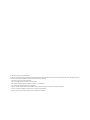 2
2
-
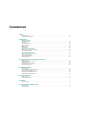 3
3
-
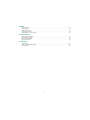 4
4
-
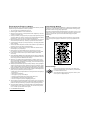 5
5
-
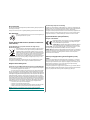 6
6
-
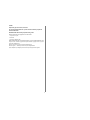 7
7
-
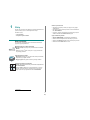 8
8
-
 9
9
-
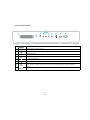 10
10
-
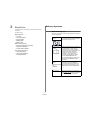 11
11
-
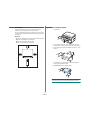 12
12
-
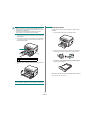 13
13
-
 14
14
-
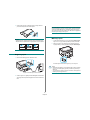 15
15
-
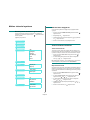 16
16
-
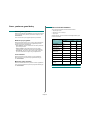 17
17
-
 18
18
-
 19
19
-
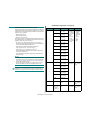 20
20
-
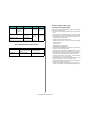 21
21
-
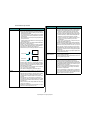 22
22
-
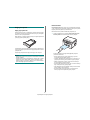 23
23
-
 24
24
-
 25
25
-
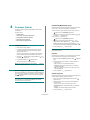 26
26
-
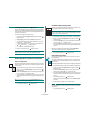 27
27
-
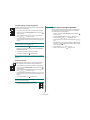 28
28
-
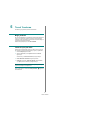 29
29
-
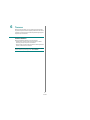 30
30
-
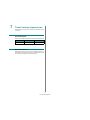 31
31
-
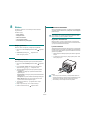 32
32
-
 33
33
-
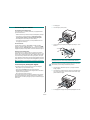 34
34
-
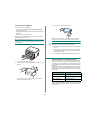 35
35
-
 36
36
-
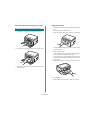 37
37
-
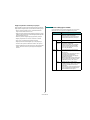 38
38
-
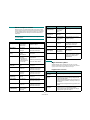 39
39
-
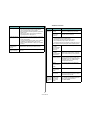 40
40
-
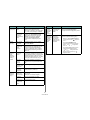 41
41
-
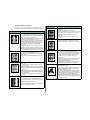 42
42
-
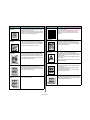 43
43
-
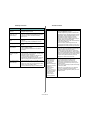 44
44
-
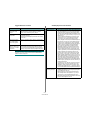 45
45
-
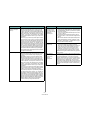 46
46
-
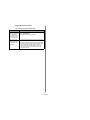 47
47
-
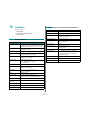 48
48
-
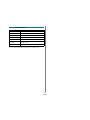 49
49
-
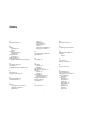 50
50
-
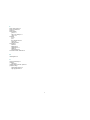 51
51
-
 52
52
-
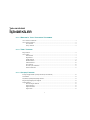 53
53
-
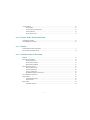 54
54
-
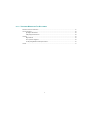 55
55
-
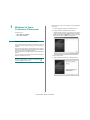 56
56
-
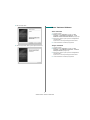 57
57
-
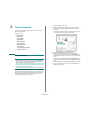 58
58
-
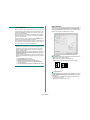 59
59
-
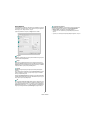 60
60
-
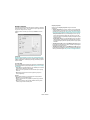 61
61
-
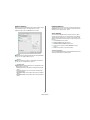 62
62
-
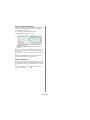 63
63
-
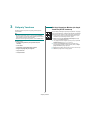 64
64
-
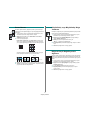 65
65
-
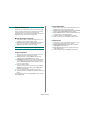 66
66
-
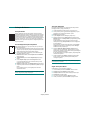 67
67
-
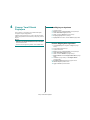 68
68
-
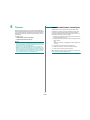 69
69
-
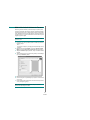 70
70
-
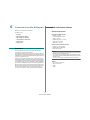 71
71
-
 72
72
-
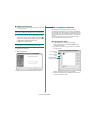 73
73
-
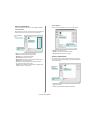 74
74
-
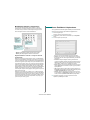 75
75
-
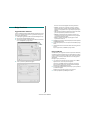 76
76
-
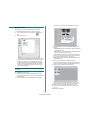 77
77
-
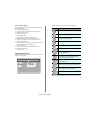 78
78
-
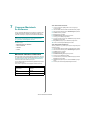 79
79
-
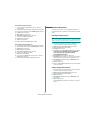 80
80
-
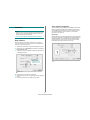 81
81
-
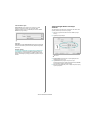 82
82
-
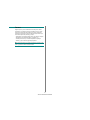 83
83
-
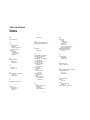 84
84
-
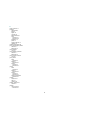 85
85
İlgili makaleler
Diğer belgeler
-
Samsung Samsung CLP-775 Color Laser Printer series Kullanım kılavuzu
-
HP Samsung ML-1678 Laser Printer series Kullanım kılavuzu
-
HP Samsung ML-2547 Laser Printer series Kullanım kılavuzu
-
HP Samsung CLP-325 Color Laser Printer series Kullanım kılavuzu
-
Samsung Samsung ML-5515 Laser Printer series Kullanım kılavuzu
-
Samsung Samsung CLX-3180 Color Laser Multifunction Printer series Kullanım kılavuzu
-
Samsung Samsung ML-1867 Laser Printer series Kullanım kılavuzu